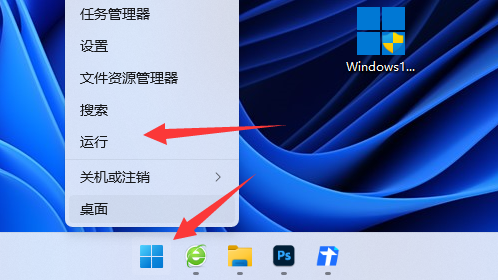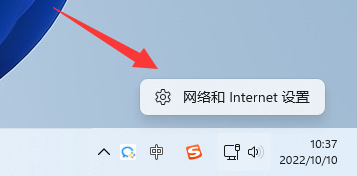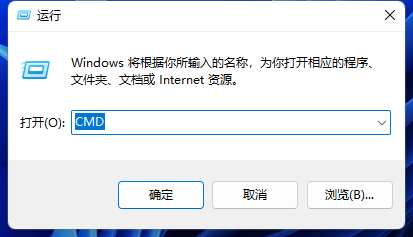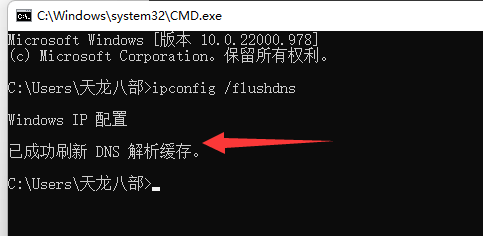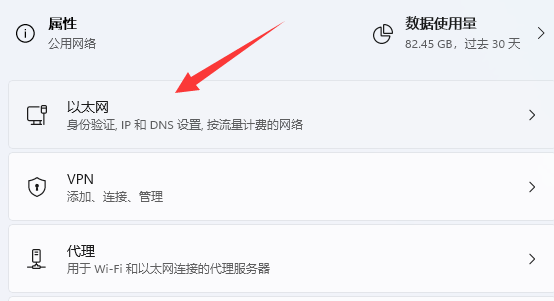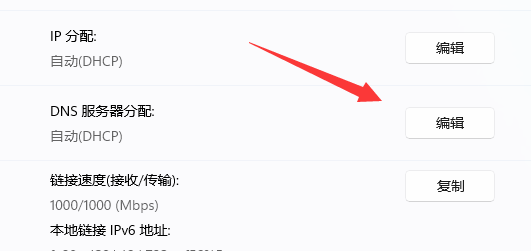DNS服务异常就是服务器故障,找不到服务器的地址,那么将会导致无法上网,那么Win11dns异常怎么修复呢?这时候我们可以尝试刷新一下自己的dns,或者更改一下dns看看能不能用。下面我们来看看小编是如何解决的吧。
方法一:
1、首先右键开始菜单,打开“运行”。
2、dns设置错误也可能会未响应,所以右键网络打开“网络和internet设置”。
3、接着输入“cmd”打开命令提示符。
4、打开后输入“ipconfig /flushdns”并回车刷新dns后再看看能不能联网。
方法二:
1、不行的话,尝试打开“网络和internet设置”。
2、然后打开上方“以太网”。
3、再点击dns一栏中的“编辑”。
4、随后将它改成手动,并修改下方dns设置并保存。(下面提供几个可用的dns)
谷歌: 8.8.8.8 | 8.8.4.4
OpenDNS 主页: 208.67.222.222 | 208.67.220.220
Cloudflare: 1.1.1.1 | 1.0.0.1
备用DNS: 76.76.19.19 | 76.223.122.150
AdGuard DNS: 94.140.14.14 | 94.140.15.15
Quad9: 9.9.9.9 | 149.112.112.112

 时间 2023-01-06 10:29:05
时间 2023-01-06 10:29:05 作者 admin
作者 admin 来源
来源